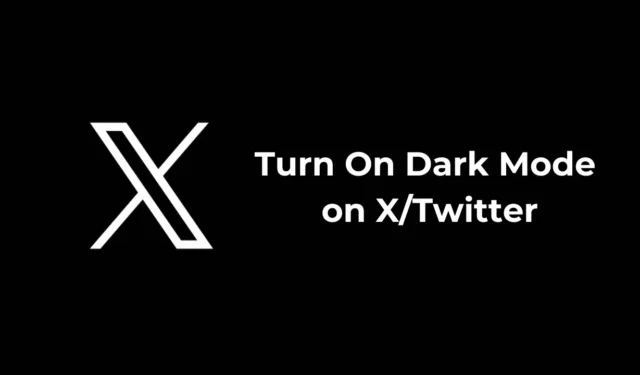
최신 트렌드와 연결 상태를 유지하는 데 있어서 X(이전의 Twitter)가 가장 좋은 옵션인 듯합니다. 전 세계의 다른 사람들과 바이럴 토픽에 참여할 수 있는 플랫폼입니다.
Twitter는 데스크톱(웹 버전)과 모바일(앱)에서 모두 접속할 수 있습니다. Twitter나 X의 열렬한 팬이고 밤새도록 사용한다면 다크 모드를 켜는 것이 좋습니다.
트위터에 다크 모드가 있나요?
네, Twitter에는 눈의 피로를 줄여주는 다크 모드가 있는데, 특히 어두운 환경에서 앱을 사용할 때 그렇습니다. 다크 모드를 적용하면 배터리 소모를 줄이는 등 다른 이점도 있습니다.
Twitter에서는 다크 모드와 두 가지 다크 테마를 제공합니다. 아래에서는 Twitter 또는 X에서 데스크탑과 모바일에서 다크 모드를 활성화하는 방법을 설명했습니다.
X 웹사이트에서 다크 모드를 활성화하는 방법?
컴퓨터나 노트북을 사용하여 Twitter에 접속하는 경우, 다크 모드를 활성화하려면 다음 간단한 단계를 따라야 합니다. 해야 할 일은 다음과 같습니다.
1. 좋아하는 웹 브라우저를 실행하고 Twitter나 X 웹사이트를 방문하세요.
2. 왼쪽에 있는 더보기 버튼을 클릭하세요.

3. 나타나는 메뉴에서 설정 및 개인 정보 보호를 선택하세요 .

4. 설정 및 개인 정보 보호 에서 접근성, 디스플레이 및 언어 로 전환합니다 .

5. 다음으로, 디스플레이를 선택하고 배경에서 어둡게 하기 또는 조명 끄기 옵션 중에서 선택합니다.

X 앱에서 다크 모드를 활성화하는 방법?
Android 또는 iPhone에서 X 앱을 사용하는 경우 다크 모드를 켜려면 다음 단계를 따라야 합니다. 저는 X Android 앱을 사용하여 단계를 설명했습니다. iPhone의 경우에도 동일하게 따라야 합니다.
1. 휴대폰에서 X 앱을 실행하세요.
2. 앱이 열리면 왼쪽 상단에 있는 프로필 사진을 탭하세요.
3. 사이드바에서 왼쪽 하단에 있는 태양 아이콘을 탭합니다.
4. 프롬프트에서 다크 모드에서 ‘켜기’를 선택하세요.
5. 다음으로, Dark Theme에서 Dim 또는 Lights Out을 선택합니다. Dim은 앱에 회색 색조를 적용하고 Lights Out은 앱 테마를 완전히 검은색으로 바꿉니다.
6. X 앱이 휴대폰의 색상 테마를 따르도록 하려면 다크 모드 섹션에서 장치 설정 사용을 선택하세요.
Chrome에서 웹 콘텐츠에 다크 모드를 사용하도록 강제하는 방법은?
어떤 이유로든 X 웹 버전에서 다크 모드를 켤 수 없는 경우 Google Chrome 플래그를 사용하여 다크 모드를 활성화해야 합니다. 해야 할 일은 다음과 같습니다.
1. Chrome 브라우저를 실행하고 chrome://flags 웹페이지로 이동합니다.

2. Chrome 실험 페이지에서 Dark 를 검색합니다 .

3. 웹 콘텐츠용 자동 다크 모드 옆에 있는 드롭다운을 클릭 하고 사용을 선택합니다 .

4. 완료되면 ‘다시 시작’ 버튼을 클릭하여 변경 사항을 적용합니다.

이 방법의 문제점은 모든 웹사이트에 다크 모드를 강제로 적용한다는 것입니다. 때로는 보고 있는 웹페이지의 몇 가지 요소를 망가뜨릴 수도 있습니다. 따라서 문제가 발생하는 경우 웹 콘텐츠용 자동 다크 모드 드롭다운에서 기본 또는 비활성화를 선택하세요.
이 가이드는 X/Twitter에서 다크 모드를 켜는 방법을 설명합니다. X에서 다크 모드를 켜는 데 도움이 더 필요하면 댓글로 알려주세요. 또한 이 가이드가 도움이 된다면 친구들과 공유하는 것을 잊지 마세요.




답글 남기기